win10关闭antimalware service的方法 win10的antimalware service怎么关闭
有些用户的win10是家庭版的,而antimalware service会占用大部分内存,那么该怎么关闭呢?今天小编就给大家带来win10关闭antimalware service的方法,操作很简单,跟着小编一起来操作吧。
解决方法:
1 首先 win+r 输入 gpedit.msc 然后回车,查看能否到 组策略 。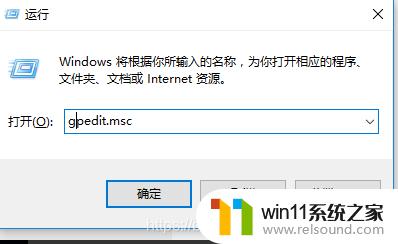
回车后,应当到这个页面: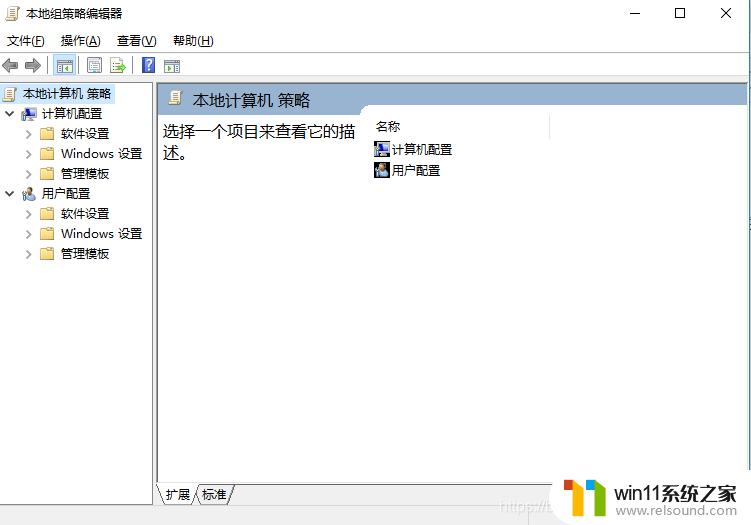
如果没有页面跳出,说明我们没办法使用命令 gepdit.msc 打开组策略,我们使用下面一个程序来解决 gepdit.msc 打不开组策略问题:
(1)新建 txt 文件,然后输入以下程序(注:没有1 2...6序号):@echo off
pushd "%~dp0"
dir /b C:\Windows\servicing\Packages\Microsoft-Windows-GroupPolicy-ClientExtensions-Package~3*.mum >List.txt
dir /b C:\Windows\servicing\Packages\Microsoft-Windows-GroupPolicy-ClientTools-Package~3*.mum >>List.txt
for /f %%i in ('findstr /i . List.txt 2^>nul') do dism /online /norestart /add-package:"C:\Windows\servicing\Packages\%%i"
pause
(2)修改 txt 后缀为 .cmd 以管理员身份运行。运行过程如下: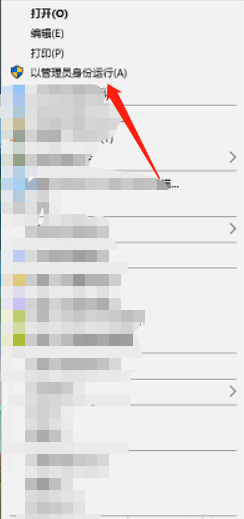
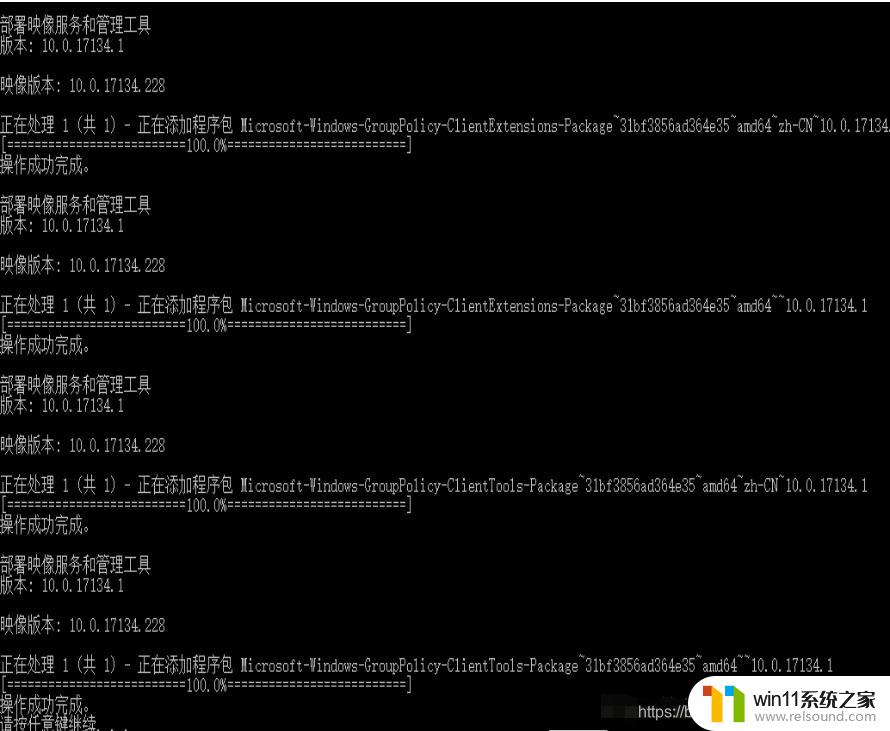
(3)再使用第一步命令 gpedit.msc 打开组策略。组策略打开成功后,需要进行以下操作,进行处理问题。 2 组策略打开后,找到组策略里的 管理模板-->windows Defender 展开,找到实时保护,有的可能有多组windows Defender ** 挨个文件夹查找,直至找到 【实时保护】 这个文件夹。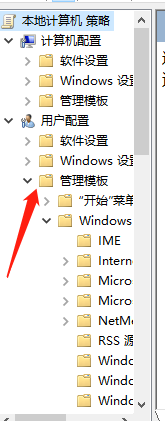
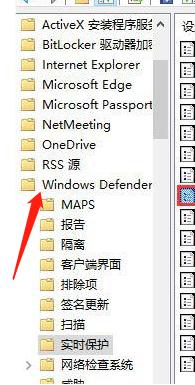
3 双击 实时保护 ,找到“不论何时启动实时保护,都会启动进程扫描”这一配置项设置为“已禁用”,然后检测CPU占用是否改善;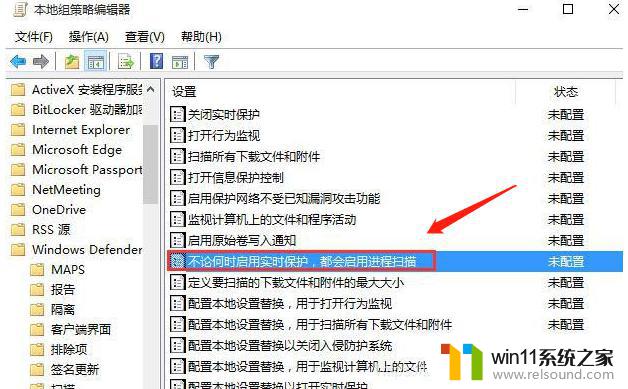
以上就是win10关闭antimalware service的方法的全部内容,有出现这种现象的小伙伴不妨根据小编的方法来解决吧,希望能够对大家有所帮助。
win10关闭antimalware service的方法 win10的antimalware service怎么关闭相关教程
- win10关闭工作区的方法 win10工作区怎么关
- win10关闭启动项的方法 win10如何关闭启动项
- win10卸载王码输入法的方法 win10怎么卸载王码输入法
- windows10怎么定时自动关机 windows10设置自动定时关机方法
- win10管理没有与之关联的程序
- win10音量图标空白怎么办 win10不显示音量图标的解决方法
- win10操作中心怎么打开 win10打开操作中心的方法
- win10设置显示器亮度的方法 win10显示器亮度怎么调节
- win10登陆微软账户的方法 win10如何登陆微软账户
- win10无法打开此安装程序包的解决方法 win10无法打开此安装程序包怎么办
- win10不安全连接怎么设置为安全
- win10怎么以兼容模式运行程序
- win10没有wlan连接选项
- 怎么检查win10是不是企业版
- win10怎么才能将浏览过的记录不自动保存
- win10无法打开gpedit.msc
win10系统教程推荐